ในแต่ละบ้านนิยมเล่นเน็ตผ่าน WiFi เพราะสะดวกไม่ต้องเดินสาย แต่การเล่นเน็ตผ่านสายแลนจำเป็นต้องใช้หากคอมพิวเตอร์ไม่มี การ์ด WiFi อย่างในคอมพิวเตอร์รุ่นเก่า ซึ่งจำเป็นต้องเชื่อมต่อผ่านสายแลน ซึ่งบางครั้งอาจจะเกิดปัญหาเล็กๆ น้อยๆ ทำให้เชื่อมต่อ เน็ตไม่ได้
การเชื่อมต่อผ่่านสายแลนมีข้อดีที่ได้ความเร็วในการเชื่อมต่อที่สูงกว่า WiFi แต่ก็มีข้อเสียที่จะต้องซื้อสายและในบางครั้งอาจจะมี ปัญหาการเชื่อมต่อ ไม่สามารถต่อเน็ตได้ ซึ่งอาจจะลองแก้ปัญหาด้วยตัวเองในเบื้องต้นดังนี้
ตรวจสอบทำความสะอาดพอร์ตในตัวเราเตอร์
พอร์ตหรือช่องสำหรับเสียบหัวสายแลนอาจจะสกปรกมาก ควรทำความสะอาด ขจัดฝุ่นออกไปก่อน ในพอร์ตด้านหลังคอมพิวเตอร์ก็ เหมือนกัน ทำความสะอาดให้เรียบร้อยก่อน หากเชื่อมต่อเน็ตไม่ได้ อาจจะเปิดเครื่องแล้วเปิดใหม่

เชื่อมต่อสายแลนเราเตอร์และคอมพิวเตอร์
สายแลนจะมีหัวต่อคล้ายโทรศัพท์บ้าน แต่มีขนาดใหญ่กว่า ให้ต่อสายดังกล่าวเชื่อมอุปกรณ์ทั้งสองตัว ในเราเตอร์ปกติจะสามารถต่อ ได้ 4 ตัว หากยังมีปัญหาในการเชื่อมต่อเน็ต ให้ลองสลับหัวสลับท้ายหรือเปลี่ยนสายใหม่
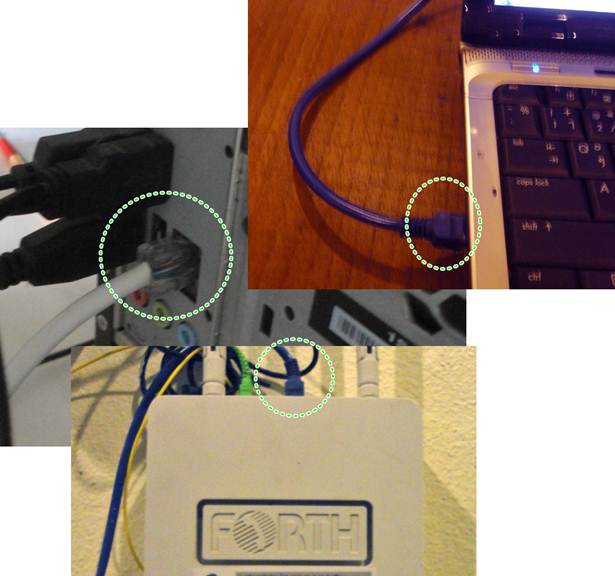
ตรวจสอบการตั้งค่า IP ในคอมพิวเตอร์
ปกติการตั้งค่าการรับ IP ในคอมพิวเตอร์จะตั้งเป็นแบบรับหมายเลขไอพีอัตโนมัติ
1. ชี้เมาส์ที่ไอคอนการเชื่อมต่อเน็ตเวิร์ค แล้วคลิกขวาของเมาส์
2. คลิกที่คำสั่ง Open Network and Sharing Center

3. คลิกคำสั่ง Change adapter settings
4. ชี้ที่ไอคอน Local Area Connection แล้วคลิกขวาของเมาส์
5. คลิกคำสั่ง Properties
r
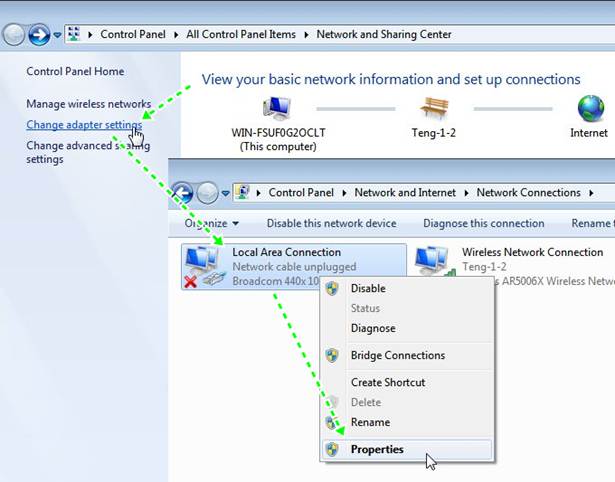
6. คลิกที่ Internet Protocol Version 4 (TCP/IPv4)
7. คลิกปุ่ม Properties
8. ตั้งค่าเป็น Optain an IP address automatically แล้วคลิก OK ด้านล่าง
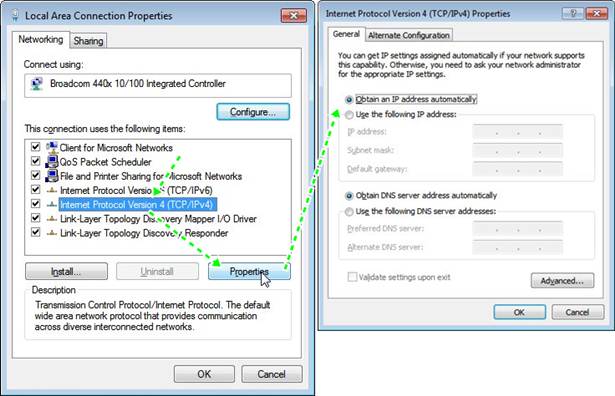
กรณีตั้งค่าถูกต้องทั้งหมดแล้ว ก็ยังไม่สามารถเชื่อมต่อเน็ตได้ ให้ลองเปิดเครื่องคอมพิวเตอร์แล้วเปิดใหม่ หรือเปลี่ยนสายแลน ซึ่ง อาจจะมีปัญหา ปกติถ้าตั้งค่าตามนี้ ก็จะสามารถเชื่อมต่อได้ ซึ่งจะไม่เกี่ยวกับการตั้งรหัสผ่านในเราเตอร์แต่อย่างใด ต่อเน็ตผ่านสาย แลนจะสามารถต่อได้โดยตรง


